| 《賽門鐵克安全軟件中小企業版3.0.1簡體中文正式版》(Symantec.Client.Security.V3.0.1.CHS)[Bin] | |
|---|---|
| 下載分級 | 软件资源 |
| 資源類別 | 安全相關軟件 |
| 發布時間 | 2017/7/17 |
| 大 小 | - |
- 下載位址: [www.ed2k.online][賽門鐵克安全軟件中小企業版3.0.1簡體中文正式版].pzh-scs3.01cn[www.xuexi111.com].bin
- 下載位址: [www.ed2k.online][賽門鐵克安全軟件中小企業版3.0.1簡體中文正式版].pzh-scs3.01cn[www.xuexi111.com].cue
資料介紹
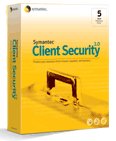
軟件版權歸原作者及原軟件公司所有,如果你喜歡,請購買正版軟件
[已通過安全檢測] sav10 2005.08.31病毒庫 xpsp2
[已通過安裝測試] xpsp2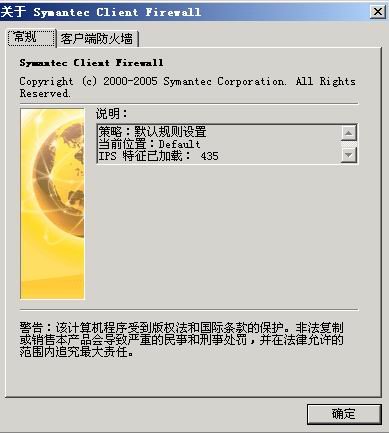
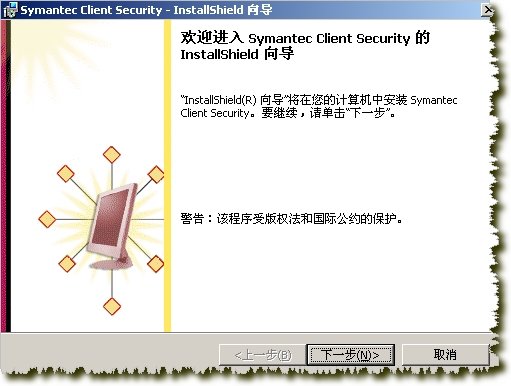
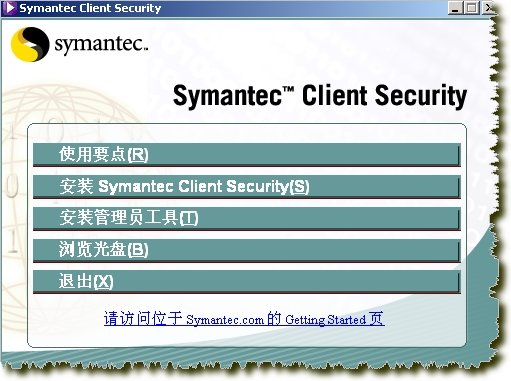
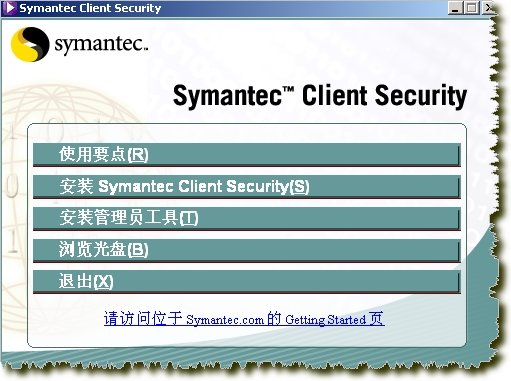
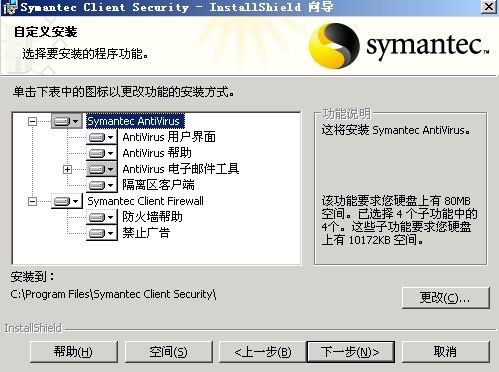
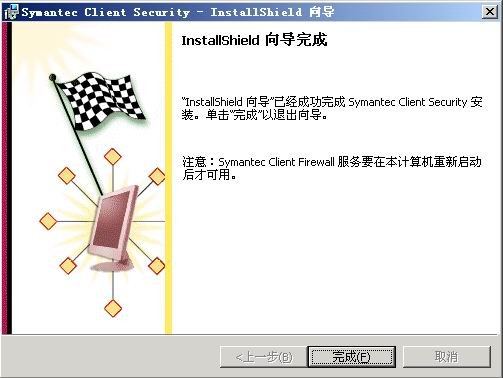

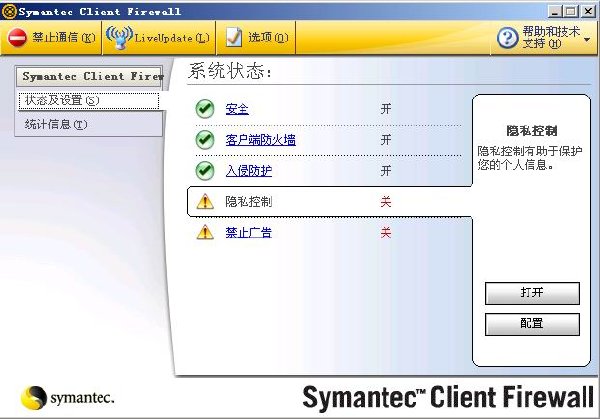
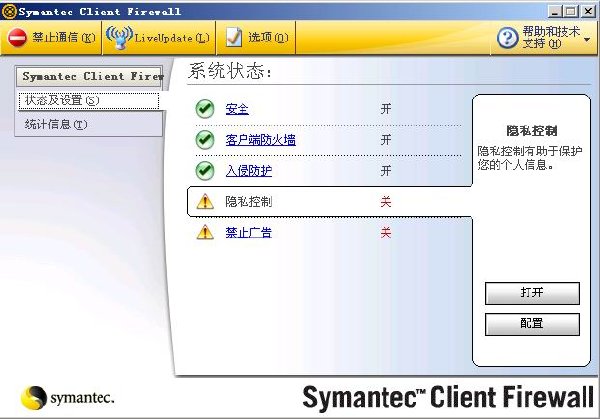
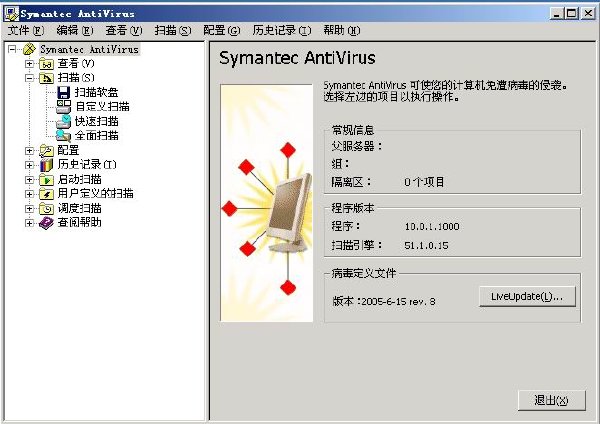
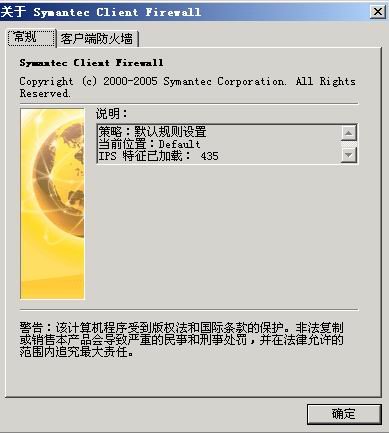

共享服務時間:全年24小時開機,固定ip地址
共享服務器:一般在dwon電騾服務器2號,地址是:218.5.76.119:4661
軟件簡介:
Symantec Client Security 為工作站提供可擴展的跨平台防火牆、入侵防
護和病毒防護,為網絡服務器提供病毒防護。您可以創建並執行防病毒
和防火牆安全策略、檢索內容更新(如病毒定義和入侵防護特征)、隔
離並刪除活動病毒,以及分析記錄的事件。
Symantec Client Security 提供了各種管理工具。您可以在管理員計算機
上使用集中管理控制台 Symantec 系統中心來管理聯網計算機的安全,
並遠程部署 Symantec Client Security 軟件。通過其他工具,可以設置
內容更新的內部分發,並使對新的或無法識別的病毒的響應自動化。
Symantec Client Security 還可以保護未與網絡連接的計算機。
********************************************************************************
Symantec™ Client Security README.TXT
Copyright 1999 - 2005 Symantec Corporation. All rights reserved.
1999 - 2005 年 Symantec Corporation 版權所有。保留所有權利。 2005 年 6 月
********************************************************************************
在安裝或分裝 Symantec Client Security,或者致電技術支持部門之前,請完整地閱讀本文檔。
它包含 Symantec Client Security 文檔或聯機幫助所沒有涵蓋的內容。
安裝和卸載問題
--------------------------------------
* 不支持 Symantec Packager
* 如果已經安裝相同版本的 Symantec Client Security,則無法將 Symantec Client Security
添加到用於 Active Directory ® 部署的軟件安裝組策略對象中
* 安裝 Symantec Client Security、中央隔離區和 Symantec 系統中心可能需要重新啟動
* 使用光盤從運行舊版本 Symantec Client Firewall 的計算機部署軟件可能需要禁用防火牆
* 如果安裝 Alert Management Service(2) 軟件,則安裝 Antivirus 服務器時需要重新啟動
* Symantec Client Firewall 安裝 - 默認設置更改
* 卸載與 Symantec 系統中心位於同一台計算機上的 Symantec AntiVirus 服務器時出現通信問題
* SERVERNAME 客戶端安裝的 MSI 屬性必須是一個有效名稱
* 在安裝接受管理的客戶端的過程中使用的“服務器名稱”字段必須是一個有效名稱
遷移問題
----------------
* 在客戶端遷移期間使用 Grc.dat 更新為新的父服務器
* 不支持從不接受管理到接受管理的客戶端的遷移
* 在打開客戶端或服務器用戶界面時,版本 7.6.1 的遷移失敗
* 從 Norton AntiVirus 7.6x 客戶端遷移到 Symantec AntiVirus 10.X 客戶端
使用第三方產品進行部署
------------------------------------
* 使用高級權限部署基於用戶的安裝包失敗
與管理相關的問題
-------------------------
* 備份一級服務器上的 \pki 目錄
* 恢復服務器系統日期將禁用服務器
* 停止 Symantec 進程會導致系統不穩定
* SAVRoam /nearest 命令需要 Windows 上的管理員權限
* 刪除鎖定的和空的服務器組
* 將組設置應用於不同步的客戶端
* Symantec 系統中心提示受限用戶復制服務器組證書
* 更改客戶端的管理模式
* 不再允許用戶修改調度的 LiveUpdate
* 只有重新啟動後,有關用戶登錄域的信息才可用
* 鎖定允許客戶端修改 LiveUpdate 調度的設置
* 當客戶端電子郵件應用程序使用一個收件箱文件時
* 只將鎖定的設置傳播到客戶端
* 需要簡單主機名稱解析來管理 Symantec AntiVirus 服務器和客戶端
* 更改登錄證書設置後拖放服務器會導致通信丟失
* 將服務器提升為一級服務器時出現時間不同步錯誤
防病毒客戶端和服務器問題
----------------------------------
* 不掃描 Cookie
* 忽略 Internet 電子郵件自動防護端口的更改
* 調度掃描的客戶端用戶必須登錄,掃描才能運行
* 提高客戶端的重新啟動性能
* 將文件添加到隔離區並將該文件從其原始位置刪除
* 按類型掃描文件不再可用
* 清除風險及負面影響
* 清除蠕蟲和特洛伊木馬
* 啟用防篡改時不使用第三方安全風險掃描程序
* 設置“客戶端跟蹤”選項
* 掃描安全風險的自動防護選項不應用於運行較早版本的 Symantec AntiVirus 的計算機
NetWare 信息
-------------------
* 掃描安全風險的自動防護選項不應用於運行 NetWare 的計算機
* NetWare 上不支持快速掃描
* 配置安全風險的特例
Symantec Client Firewall Administrator 問題
---------------------------------------------
* OutOfMemory 錯誤
* 在沒有位置感知預定義規則的情況下,不再支持“忽略預定義規則摘要值”選項
* 應用舊版策略之前先保存它們
防火牆問題
---------------
* CheckPoint VPN 客戶端觸發 Bla Worm 特洛伊木馬規則
* 顯示防火牆通知文本
64 位支持
--------------
* 防病毒客戶端是唯一受支持的功能
* LiveUpdate 是唯一受支持的病毒定義文件更新方法
* 使用 Symantec 系統中心管理 64 位客戶端
* 負面影響修復限制
文檔問題
--------------------
* “端口狀態”和“端口狀態報告”功能被丟棄
* 參考指南的“事件日志項”一章包含的信息不正確
* 安裝指南錯誤地陳述了對 Itanium® II 處理器的支持
* 安裝指南包含的客戶端登錄腳本安裝信息不完整
其他問題
------------
* 重新啟動後 XP SP2 防火牆狀態錯誤地報告為已啟用
* 在運行 Windows XP 的計算機上使用系統還原功能
* Symantec AntiVirus 組件使用的 16 位文件
* 關於安全風險
* 關於 Cookie
* 安全風險的最佳處理方法
* 注意 - 中央隔離區性能注意事項
--------------------------------------------------------
安裝和卸載問題
--------------------------------------------------------
不支持 Symantec Packager
--------------------------------
不支持使用 Symantec Packager 和 PMI 文件。
如果已經安裝相同版本的 Symantec Client Security,則無法將 Symantec Client Security
添加到用於 Active Directory ® 部署的軟件安裝組策略對象中
--------------------------------------------------------------------------------
如果計算機上安裝了相同版本的應用程序,將無法創建用於軟件安裝的組策略對象 (GPO) 包。
在將 Symantec Client Security 安裝到服務器之前,應先創建 Symantec Client Security
安裝 GPO。
安裝 Symantec Client Security、中央隔離區和 Symantec 系統中心需要重新啟動
----------------------------------------------------------------
Symantec Client Security 將替換操作系統當前可能正在使用的系統文件和驅動程序。
Microsoft® Installer (MSI) 會確定是否需要重新啟動,並相應地提示用戶。
根據安裝選項的不同,系統文件可能包括以下這些:
C:\WINDOWS\system32\
NavLogon.dll, S32EVNT1.DLL, SymNeti.dll, SymRedir.dll, atl70.dll, capicom.dll,
cba.dll, comctl32.ocx, loc32vc0.dll, msgsys.dll
msvci70.dll, msvcp70.dll, msvcr70.dll, nts.dll, and pds.dll
C:\WINDOWS\system32\drivers\
SYMEVENT.SYS, SymIDSCo.sys, symdns.sys, symfw.sys, symids.sys, symndis.sys,
symredrv.sys, and symtdi.sys
安裝中央隔離區也可能需要重新啟動,因為它也要更新系統文件。安裝 Symantec 系統中心
也需要重新啟動,因為它需要更新 Microsoft 管理控制台插件。如果安裝了
Alert Management Service(2) 軟件,則安裝防病毒管理服務器時也需要重新啟動。
使用光盤從運行舊版 Symantec Client Firewall 的計算機部署軟件可能需要禁用防火牆
----------------------------------------------------------------------
如果您嘗試使用光盤從運行舊版 Symantec Client Firewall 的計算機部署最新的軟件,
則規則庫可能不允許遠程部署所需的網絡連接。要允許部署,必須創建允許所需網絡連
接的規則,或者在部署期間禁用防火牆。安裝指南中有關規劃部署的章節列出了您必須
打開的端口號。
如果安裝了 Alert Management Service(2) 軟件,則安裝 Antivirus 服務器時
需要重新啟動
---------------------------------------------------------------
如果在安裝防病毒管理服務器時選擇安裝 Alert Management Service(2) 軟件,
則必須重新啟動計算機,然後才能配置警報。
Symantec Client Firewall 安裝 - 默認設置更改
----------------------------------------------------------------
Symantec Client Firewall 安裝現在將自定義客戶端防火牆級別設置為“中”
(以前為“高”),並且默認情況下禁用隱私控制。“中”級別的客戶端防火牆
設置使用改進的入侵防護技術、特洛伊木馬規則和一般規則,仍然可以保護客戶機
免受特洛伊木馬、入侵攻擊及其他具有潛在危害的網絡通信的侵害。現在允許沒有
特別禁止的網絡通信。如果禁用“隱私控制”,將允許發送 Web 浏覽器信息。
要安裝 Symantec Client Firewall 並保留其以前的默認自定義客戶端防火牆級別
(高)和隱私控制(啟用)設置,您可以從 Symantec Client Security 安裝文件夾
中刪除 CPOLICY.XML。如果將自定義客戶端防火牆級別設置為“高”,將禁止沒有特別
允許的網絡通信。您可能發現在網絡中初次實施 Symantec Client Firewall 時,
此設置過於嚴格。安裝 Symantec Client Firewall 後,您可以根據企業的安全策略
和網絡基礎結構,確定客戶機所需的安全級別。
刪除 CPOLICY.XML
1. 導航到 Symantec Client Security 文件夾並雙擊它。
2. 在右窗格中,找到並突出顯示 CPOLICY.XML。
3. 右鍵單擊 CPOLICY.XML,然後單擊“刪除”。
4. 在“確認文件刪除”對話框中,單擊“是”。
卸載與 Symantec 系統中心位於同一台計算機上的 Symantec AntiVirus 服務器
時出現通信問題
--------------------------------------------------------------------
如果卸載與 Symantec 系統中心位於同一台計算機上的 Symantec AntiVirus
服務器,然後再重新安裝該服務器,則它將無法與 Symantec 系統中心進行通信。
要解決此問題,您可以卸載 Symantec AntiVirus 服務器和 Symantec 系統中心,
然後再次安裝它們。
SERVERNAME 客戶端安裝的 MSI 屬性必須是一個有效名稱
--------------------------------------------------------------------
SERVERNAME 屬性指定將管理客戶端的現有父服務器的名稱。它必須是一個名稱,
不能對該屬性使用 IP 地址。
在安裝接受管理的客戶端的過程中使用的“服務器名稱”字段必須是一個有效名稱
-------------------------------------------------------------------
在安裝接受管理的客戶端的過程中,使用的“服務器名稱”字段指定將管理客戶端的
現有父服務器的名稱。它必須是一個名稱,不能對該字段使用 IP 地址。如果您只知道
IP 地址,請單擊“浏覽”按鈕,然後單擊“查找計算機”按鈕,根據 IP 地址進行搜索。
--------------------------------------------------------
遷移問題
--------------------------------------------------------
在客戶端遷移期間使用 Grc.dat 更新為新的父服務器
------------------------------------------------------------------------
如果將客戶端從以前的版本遷移到當前版本,並將該客戶端分配給新的父服務器,
則必須將新父服務器的名稱添加到您所具有的 Grc.dat 文件中的 RoamManagingParentLevel0
項中。該項是逗號分隔的可用父服務器的列表。如果不將新父服務器的名稱添加到該表中,
則遷移客戶端將不使用您指定的新服務器。
不支持從不接受管理到接受管理的客戶端的遷移
----------------------------------------------------
不支持從不接受管理的客戶端到接受管理的客戶端的遷移。要解決此問題,在通過不接受
管理的客戶端安裝接受管理的客戶端時,您可以將 Grc.dat 文件(指定了由特定父服務器
管理的客戶端)復制到適當的目錄中。安裝指南中的安裝章節介紹了如何執行此轉換。
如果您不希望使用 GRC.dat 文件,下面的過程也可以解決此問題:
1. 停止 RTVSCAN 服務。
2. 禁用 Symantec Client Firewall 中的兩個入站 NETBIOS 規則。
3. 重新啟動 RTVSCAN 服務。
4. 填充地址緩存後,請重新啟用 Symantec Client Firewall 中的兩個入站 NETBIOS 規則。
在打開客戶端或服務器用戶界面時,版本 7.6.1 的遷移失敗
--------------------------------------------------------------------------
如果遷移版本 7.6.1 的服務器或客戶端,而且用戶界面是打開的,則遷移將失敗。
要將版本 7.6.1 的服務器和客戶端遷移到最新版本,請在開始遷移之前關閉用戶界面。
從 Norton AntiVirus 7.6x 客戶端遷移到 Symantec AntiVirus 10.X 客戶端
--------------------------------------------------------------------------
部署 Symantec AntiVirus 10.0(STM 或 MR1)以升級 Norton AntiVirus 7.6x 的現有
安裝可以正確完成,但是由於這兩個版本之間的某些驅動程序相沖突,必須重新啟動計算機
(以完成安裝),實時防護(自動防護)功能才可以啟用。因此,以這種方式分發的計算機
只有在重新啟動後才可以受到保護。
一種變通解決方法是強制客戶端在升級結束時重新啟動。在與客戶端部署關聯的 VPRemote.dat 文件中,
刪除 REBOOT=ReallySuppress 參數。
警告:系統不會通知客戶端計算機的用戶將要重新啟動計算機
(已部署的客戶端安裝在沒有提示的情況下運行)。
--------------------------------------------------------
使用第三方產品進行部署
--------------------------------------------------------
使用高級權限部署基於用戶的安裝包失敗
-------------------------------------------------------------------------
通過設置“總是使用高級權限安裝”的 Active Directory 組策略,沒有管理員權限的
用戶將可以安裝 Windows Installer 軟件包。如果基於計算機進行安裝,該設置有可
幫助安裝成功。如果基於用戶進行安裝,該設置將導致安裝失敗。
--------------------------------------------------------
與管理相關的問題
--------------------------------------------------------
備份一級服務器上的 \pki 目錄
-------------------------------------------------
如果您的服務器組中只包含一台服務器,則該服務器就是一級服務器並且管理該服務器組
的所有客戶端。如果由於某種原因,您必須重新安裝一級服務器上的服務器軟件,將丟失
與客戶端的所有通信。這是因為客戶端不信任您創建的新服務器組根證書。
要緩解此潛在問題,請始終在服務器組中安裝一台二級服務器,以便可以解除對服務器組
的鎖定。另外,還應總是備份包含服務器軟件的目錄中的整個 \pki 子目錄。如果重新安
裝服務器軟件後可還原 \pki 子目錄,您就可以重新建立客戶端通信。有關詳細過程,
請與您的 Symantec 技術支持代表聯系。
恢復服務器系統日期將禁用服務器
-------------------------------------------------
如果將一級服務器上的系統日期恢復到服務器組根證書創建日期之前的某個日期,
則將無法使用該服務器。
停止 Symantec 進程會導致系統不穩定
----------------------------------------------
如果停止在後台運行的 Symantec 進程,則該進程所在的計算機將變得不穩定。
有關 Symantec 進程的列表,請參考位於安裝 CD 上的參考指南。
SAVRoam /nearest 命令需要 Windows 上的管理員權限
-----------------------------------------------------------------
SAVRoam 通常配置為在一定時間以後及計算機重新啟動之後查找新的父服務器。
但是,使用命令行命令 SAVRoam /nearest,您可以強制 SAVRoam 立即查找新的
父服務器。要使用此命令,用戶必須具有 Windows 計算機上的管理員權限。
刪除鎖定的和空的服務器組
---------------------------------------
當您的服務器組只包含一台一級服務器時,如果您卸載該服務器,則無法解除該
服務器組的鎖定並將其刪除。
要刪除該服務器組,請執行以下操作:
1. 在 Symantec 系統中心控制台中,單擊“工具”>“搜索服務”。
2. 在“搜索服務屬性”對話框中,單擊“立即清除緩存信息”。
將組設置應用於不同步的客戶端
-------------------------------------------------
默認情況下,如果客戶端的系統時鐘比一級管理服務器上設置的時間早 ±24 小時,
管理員將無法直接配置客戶端設置。例如,您無法在Symantec 系統中心中右鍵單擊
不同步的客戶端,以及查看客戶端日志。但是,不同步的客戶端可以接受管理員應用
於組的設置。例如,如果您在 Symantec 系統中心中右鍵單擊組並更改“客戶端自動
防護選項”設置,則不同步的客戶端將接受該新設置。
您無法直接配置客戶端設置的原因是:系統使用的是登錄證書,而該證書只在指定時間
內有效。您可以在 Symantec 系統中心中使用“配置登錄證書設置”在組級別更改時間。
不同步的客戶端之所以接受組級別的更改,是因為系統使用的是服務器證書,而該證書的
有效期為 5 年。
有關證書的更多信息,請參閱安裝 CD 上 Docs 文件夾中的參考指南。
Symantec 系統中心提示受限用戶復制服務器組證書
----------------------------------------------------------------------------
當您第一次解除服務器組的鎖定時,Symantec 系統中心將提示您將服務器組根證書復制
到 Symantec 系統中心目錄結構中。如果您隨後使用管理員權限登錄到運行 Symantec
系統中心的計算機並且解除服務器組的鎖定,將不會提示您復制服務器組根證書。如果
隨後使用低級別的用戶權限登錄到同一台計算機,將總是提示您復制服務器組根證書。
更改客戶端的管理模式
----------------------------------------
如管理指南的第 2 章中所述,在將不接受管理的客戶端更改為接受管理的客戶端的
過程中,不再需要步驟 5 和步驟 6。如果客戶端上的 pki\roots 文件夾為空,新的父
服務器現在會自動復制服務器組根證書,並且在您將 Grc.dat 文件復制到客戶端並重新
啟動該客戶端後,將該證書放入客戶端上的 pki\roots 文件夾中。如果該客戶端上的
pki\roots 文件夾包含它以前的服務器組根證書,則應該先刪除該證書,然後再將新的
Grc.dat 文件復制到客戶端。
不再允許用戶修改調度的 LiveUpdate
-----------------------------------------------------------
Symantec 系統中心的“病毒定義管理器”對話框上的“不允許客戶端修改 LiveUpdate
調度”選項已被禁用。如果選中“不允許客戶端手動啟動 LiveUpdate”選項或“使用
LiveUpdate 安排客戶端的自動更新”選項,用戶則不得修改您配置的任何調度 LiveUpdate。
這種自動鎖定功能可確保管理員調度的 LiveUpdate 總是能夠傳播到客戶端,並且不會被
用戶修改。
只有重新啟動之後,有關用戶登錄域的信息才可用
----------------------------------------------------------------------
初次安裝客戶端軟件後,只有重新啟動客戶機,才會在 Symantec 系統中心顯示用戶的
登錄域信息。重新啟動之後,可以在 Symantec 系統中心的 Symantec AntiVirus 視圖、
Symantec Client Firewall 視圖、網絡審核結果、事件日志、風險歷史記錄和改動歷史
記錄中找到該信息。在 Symantec AntiVirus 用戶界面中,可以在事件日志、風險歷史
記錄和改動歷史記錄中找到該信息。
鎖定允許客戶端修改 LiveUpdate 調度的設置
---------------------------------------------------------------------
Symantec 系統中心的“病毒定義管理器”窗口包含以下已鎖定並且灰顯的設置:
o 不允許客戶端修改 LiveUpdate 調度
當同時禁用以下兩個設置時,將自動取消選中並禁用鎖定的設置:
o 使用 LiveUpdate 安排客戶端的自動更新
o 不允許客戶端手動啟動 LiveUpdate
當選中並啟用這兩個設置中的一個或兩個時,將自動選中並啟用鎖定的設置。如果該
設置未鎖定,客戶端用戶則可以創建或修改與組策略相沖突的調度,並且不會收到組
調度的病毒定義更新。
當客戶端電子郵件應用程序使用一個收件箱文件時
-----------------------------------------------------------
如果客戶端使用的電子郵件應用程序(例如,Outlook Express、Eudora、Mozilla
和 Netscape)將所有電子郵件都存儲在一個文件中,您可能希望將收件箱文件排除
在手動掃描和調度掃描之外。如果 Symantec AntiVirus 在手動掃描或調度掃描期間,
在收件箱文件中查到一個病毒,並且為該病毒配置的操作是隔離,則 Symantec AntiVirus
會隔離整個收件箱,這樣用戶就無法訪問其電子郵件。
盡管定期從掃描中排除文件不是推薦的常規做法,但是從掃描中排除收件箱文件可以防止
該文件被隔離,同時仍然允許檢測病毒。如果在您打開電子郵件時,而不是在下載郵件或
掃描過程中,Symantec AntiVirus 發現病毒,則它可以安全地隔離或刪除該郵件,而不會
導致整個收件箱出問題。
只將鎖定的設置傳播到客戶端
----------------------------------------------
要更改客戶端上的設置,必須鎖定 Symantec 系統中心中的設置。如果更改客戶端的設置,
並且該設置未鎖定,則不會在該客戶端上顯示所做的更改。此功能還會影響使用 Symantec
系統中心中的客戶端漫游功能進行的客戶端安裝。在安裝期間,只能在客戶端上配置已
更改且已鎖定的設置。
需要簡單主機名稱解析來管理 Symantec AntiVirus 服務器和客戶端
--------------------------------------------------------------------
必須在環境中配置簡單主機名稱解析,才能管理 Symantec AntiVirus 服務器和客戶端。
不需要完全合格的域名解析。
更改登錄證書設置後拖放服務器會導致通信丟失
--------------------------------------------------------------
在 Symantec 系統中心中,如果您將“登錄證書設置”對話框中兩個選項的時間間隔設置
為大於 1 天(24 小時),來解決服務器和客戶端之間的時間不同步問題,然後將服務器
拖放到一個新服務器組中,則該服務器與 Symantec 系統中心之間的通信將丟失。如果實
際的時間相差 24 小時或更少,則不會出現此問題。
將服務器提升為一級服務器時出現時間不同步錯誤
------------------------------------------------------------------
當您在 Symantec 系統中心中將服務器提升為一級服務器時,可能會出現登錄證書時間
不同步錯誤。在大多數情況下,可以通過清除緩存信息,然後運行新的搜索來解決此問題。
然後就可以將服務器提升為一級服務器。
----------------------------------
防病毒客戶端和服務器問題
----------------------------------
不掃描 Cookie
-----------------------
不對 Cookie 進行病毒、威脅或安全風險掃描。
忽略對 Internet 電子郵件自動防護端口的更改
-----------------------------------------------------
“Internet 電子郵件高級選項”的防病毒客戶端自動防護功能允許您更改 POP3 和 SMTP
端口。這兩個端口的默認值分別為 110 和 25。防病毒客戶端忽略對這些默認值的更改。
所有使用 POP3 和 SMTP(包括 Microsoft Outlook)的電子郵件程序均存在此問題。
如果您更改防病毒客戶端的這些默認值,但是您的電子郵件程序卻使用這些默認值,
則自動防護功能仍然會對電子郵件通信進行風險掃描。如果您的電子郵件程序不使用這
些默認值,並且您將自動防護端口更改為與電子郵件程序使用的端口匹配,自動防護功能
則不會對電子郵件通信進行風險掃描。
調度掃描的客戶端用戶必須登錄,掃描才能運行
----------------------------------------------------------------------
如果最終用戶使用防病毒客戶端用戶界面調度掃描使其在不使用計算機時運行,則他們
必須登錄到計算機,掃描才能運行。同樣,如果調度的掃描已開始運行,用戶隨後注銷,
掃描將停止運行。此問題的解決方法是讓用戶鎖定計算機而不注銷。調度在服務器組中
的客戶端上運行的掃描不會受到影響,並且總是按調度時間運行。
提高客戶端的重新啟動性能
------------------------------------
默認情況下,防病毒客戶端軟件在客戶機重新啟動時執行自動生成的快速掃描。快速掃描
包括一項掃描安全風險(如廣告軟件和間諜軟件)的增強功能。此增強功能增加了重新啟動
客戶機所需的時間,並且不可以從 Symantec 系統中心配置。
要提高客戶端的啟動性能,請執行以下操作:
1. 在 Symantec AntiVirus 窗口的左窗格中,展開“啟動掃描”,然後單擊
“自動生成的快速掃描”。
2. 在右窗格中,單擊“編輯”。
3. 在“掃描”對話框中的“快速掃描”選項卡上,單擊“選項”。
4. 在“掃描選項”對話框中的“掃描增強”功能下,取消選中“掃描常見病毒和安全風險的蹤跡”。
5. 單擊“確定”。
6. 在“掃描”對話框中,單擊“確定”。
將文件添加到隔離區並將該文件從其原始位置刪除
--------------------------------------------------------
在關閉自動防護之後,“將文件添加到隔離區”對話框中的“從原始位置上刪除文件”
選項將不起作用。如果您使用“隔離區視圖”圖標將文件添加到隔離區,並且取消選中從
其原始位置刪除文件的選項,該文件仍然被刪除。
按類型掃描文件不再可用
---------------------------------------------
在您配置任何掃描時,都無法再選擇按類型掃描文件。將掃描所有類型的文件。任何遷移
到當前版本的以前配置的掃描也將掃描所有文件類型。管理指南中有關按選定的文件
類型進行掃描的所有信息都不再適用。
清除風險及負面影響
-------------------------------
當 Symantec AntiVirus 處理復雜的風險及其負面影響時,有時它會將您配置的第一和
第二操作應用於該風險的不同部分。
例如,當 Symantec AntiVirus 檢測到風險(例如 Trojan.QQMess 特洛伊木馬)時,
如果配置的第一和第二操作分別是“清除威脅”和“不操作(僅記錄)”,則看起來
好像是對已檢測文件執行第一操作時失敗,但其實該操作已應用於該風險的某些組件。
出現此問題的原因是,如果 Symantec AntiVirus 檢測到受感染文件,但卻無法將其清除,
Symantec AntiVirus 將采取第二操作,保留該文件。但是,Symantec AntiVirus 將應用
第一操作以清除該風險的負面影響,並將這些補救目標放入隔離區。
如果配置的第一和第二操作分別是“清除威脅”和“刪除威脅”,並且 Symantec AntiVirus
無法清除文件,則 Symantec AntiVirus 會將第二操作應用於受感染的文件並將其刪除。
並將第一操作應用於該風險的負面影響,清除這些影響並將補救目標放入隔離區。
清除蠕蟲和特洛伊木馬
--------------------------------
如果對非宏病毒配置的第一操作是“清除威脅”,當 Symantec AntiVirus 通過手動掃描
或調度掃描檢測到蠕蟲和特洛伊木馬時,它所采取的操作不同於與通過自動防護掃描檢測
到相同風險時所采取的操作。
在極少數情況下,如果無法從文件中清除蠕蟲或特洛伊木馬,但是自動防護功能確定該蠕蟲
或特洛伊木馬非常危險,不能留在計算機上,Symantec AntiVirus 將刪除受感染的文件,
即使為自動防護配置的第一操作是“清除威脅”,第二操作是“不操作(僅記錄)”時,
也是如此。如果手動掃描或調度掃描配置了相同的操作並且檢測到相同的無法清除的風險,
則清除操作將失敗,文件將保留下來(配置的第二操作)。要從計算機中刪除風險,您必須
將配置的操作更改為“刪除威脅”或“隔離威脅”,或者必須手動刪除這些文件。
啟用防篡改時不使用第三方安全風險掃描程序
--------------------------------------------------------------------
防病毒客戶端和服務器具有一個稱為“防篡改”的新的實時功能,該功能可防止對
Symantec 進程進行未經授權的訪問和改動。如果您運行的第三方安全風險掃描程序會
檢測和防御不需要的廣告軟件和間諜軟件,則這些掃描程序通常會影響 Symantec 進程。
這樣,防篡改會生成幾十個甚至幾百個警報和日志項。如果您希望使用第三方安全風險
掃描程序,請禁用防篡改。
設置“客戶端跟蹤”選項
-------------------------------
在 Symantec 系統中心中,當您在“服務器調整選項”對話框中設置“客戶端跟蹤”選項時,
只有重新啟動所配置的服務器上的 Rtvscan 服務後,所做的更改才會生效。
掃描安全風險的自動防護選項不應用於運行較早版本的 Symantec AntiVirus
的計算機
--------------------------------------------------------------------------
當在 Symantec 系統中心中配置自動防護選項時,“掃描安全風險”選項不應用於
運行較早版本的 Symantec AntiVirus 的計算機。
-------------------
NetWare 信息
-------------------
掃描安全風險的“自動防護”選項不應用於運行 NetWare 的計算機
--------------------------------------------------------------------------
當在 Symantec 系統中心中配置“服務器自動防護”選項時,“掃描安全風險”
選項不應用於運行 NetWare 的計算機。
NetWare 上不支持快速掃描
------------------------------------
運行 NetWare 的計算機不支持快速掃描。
配置安全風險的特例
-----------------------------------------
當在 Symantec 系統中心中為自動防護和其他掃描配置掃描選項時,如果父服務器
或一級服務器運行的是 NetWare,則“選擇風險”對話框中的“可用風險”列表為空,
並且您無法配置特例。要解決此問題,請將運行 Windows 的計算機用作您的一級服務器
或父服務器,或者直接在由 NetWare 父服務器和一級服務器管理的計算機上配置特例。
---------------------------------------------
Symantec Client Firewall Administrator 問題
---------------------------------------------
OutOfMemory 錯誤
-----------------
如果出現 OutOfMemory 錯誤,您可能需要增大 Java 虛擬機的最大堆內存。要增大
最大堆內存,需要修改快捷方式目標二進制文件中的 -Xmx128m 轉換參數,其中 128
是默認的內存大小。您可以按 16 的倍數增加內存大小。
要增大最大堆內存,請執行以下操作:
1. 右鍵單擊 Symantec Client Firewall Administrator 圖標,然後單擊“屬性”。
2. 在“快捷方式”選項卡的目標框中,在文本“...javaw.exe”的右側,找到並
增大 -Xmx128m 的值。
該條目應類似以下內容:
"C:\Program Files\Java\j2re1.4.1_05\bin\javaw.exe" -Xmx160m -DFre...
3. 單擊“應用”,然後單擊“確定”。
在沒有位置感知預定義規則的情況下,不再支持“忽略預定義規則摘要值”選項
------------------------------------------------------------------------------
在沒有位置感知預定義規則的情況下,不再支持“忽略預定義規則摘要值”選項。
這意味著具有在匹配條件中指定的所需摘要的任何預定義規則必須匹配該摘要值,
否則無法自動為應用程序創建規則。如果預定義規則沒有所需的摘要並且符合其他條件,
則用一條警報通知用戶,或者基於防火牆級別禁止或允許應用程序。如果顯示警報,
用戶則可以選擇在此時為應用程序自動創建規則。
要自動創建預定義規則,而該規則沒有在匹配條件中定義的所需摘要,或者沒有在單獨
的匹配部分中指定的所需摘要,可以使用位置感知預定義規則功能。在“預定義規則設置”
選項卡選擇“配置要禁止的位置”,然後在“客戶端設置”選項卡上啟用“忽略預定義規則摘要值”
設置。注意,如果預定義規則具有指定的所需摘要,並且它不符合條件,則不會自動為應用程序
創建規則。
應用舊版策略之前先保存它們
-------------------------------------------
必須使用當前版本的 Symantec Client Firewall Administrator 保存舊版策略,然後將其
應用於當前 Symantec Client Security 客戶端。
--------------------------------------------------------
防火牆問題
--------------------------------------------------------
CheckPoint VPN 客戶端觸發 Bla Worm 特洛伊木馬規則
--------------------------------------------------------------
作為其正常行為的一部分,CheckPoint VPN 客戶端會觸發 Bla Worm 特洛伊木馬規則。如果
在同一計算機上同時運行 CheckPoint VPN 客戶端和 Symantec Client Firewall,則需要執行
以下操作:
- 創建一個自定義策略文件,以允許 CheckPoint VPN-1 SecuRemote 在沒有用戶干預的情況
下運行。
- 在 Symantec Client Firewall 部署中包含新策略。
在客戶端防火牆部署中包含新策略:
1. 為 CheckPoint VPN 客戶端創建一個程序規則,該規則包含運行 Symantec Client Firewall
的計算機上的 CheckPoint VPN 客戶端可執行文件的名稱和位置。
如果您無法確定 CheckPoint VPN 客戶端可執行文件的名稱和位置,可以刪除 Bla Worm
特洛伊木馬規則,但是,這會造成安全隱患。
2. 將策略文件保存為 Cpolicy.xml。
3. 將 Cpolicy.xml 復制到客戶機上 Windows Installer (.msi) 包所在的文件夾中。
顯示防火牆通知文本
--------------------------------------
如果用戶界面的外觀設置得太大或設置為超大字體,則防火牆通知可能無法顯示全部文本。
--------------------------------------------------------
64 位支持
--------------------------------------------------------
防病毒客戶端是唯一受支持的功能
------------------------------------------------------
防病毒客戶端為客戶端和服務器提供病毒防護和安全風險防護,並且是此版本中唯一受
支持的功能。所有其他組件、產品和工具均不受支持。
LiveUpdate 是唯一受支持的病毒定義文件更新方法
----------------------------------------------------------------------
LiveUpdate 是唯一受支持的病毒定義文件更新方法。所有其他更新方法,包括病毒定義
傳輸方法均不受支持。
使用 Symantec 系統中心管理 64 位客戶端
-------------------------------------------------------
要使用 Symantec 系統中心管理 64 位客戶端,請配置客戶端設置以使客戶端不接收自動的
病毒定義更新。配置客戶端設置的最簡單方法是配置一個客戶端組,然後將您的 64 位客戶端
放入該組。可以依靠用戶來單擊 LiveUpdate,也可以使用 Symantec 系統中心設置該組的
LiveUpdate 調度。
要使用 Symantec 系統中心管理 64 位客戶端,請執行以下操作:
1. 創建一個客戶端組。
2. 右鍵單擊該客戶端組。
3. 取消選中“繼承服務器組的設置”。
4. 右鍵單擊該客戶端組,然後選擇“所有任務”> Symantec AntiVirus >“病毒定義管理器”。
5. 在“病毒定義管理器”對話框中,取消選中“從父服務器更新病毒定義”。
6 請執行以下操作中的一個或兩個:
o 取消選中“不允許客戶端手動啟動 LiveUpdate”。
o 選中“使用 LiveUpdate 安排客戶端的自動更新”,單擊“調度”,指定一個調度,然後單擊“確定”。
7. 單擊“確定”。
在安裝 64 位客戶端軟件之後,將客戶機拖到該客戶端組中。
負面影響修復限制
-------------------------------
64 位防病毒客戶端僅支持對 32 位病毒和安全風險(感染了 AMD®/64 和 EM64T 硬件上的 64
位操作系統的 WOW64 部分)的負面影響進行修復。目前不支持對 AMD/64 和 EM64T 硬件上 WOW64
之外的 64 位原生操作系統工具上的 64 位病毒和安全風險進行修復。
--------------------------------------------------------
文檔問題
--------------------------------------------------------
“端口狀態”和“端口狀態報告”功能被丟棄
-----------------------------------------------------------
安裝指南錯誤地將“端口狀態”和“端口狀態報告”作為 Symantec Client Firewall 的新功能
在“新增功能”部分中列出。
參考指南中的“事件日志項”一章包含的信息不正確
--------------------------------------------------------------------
參考指南中的“事件日志項”一章將錯誤的事件號與事件相關聯。通常,在參考指南中,
40 以上的事件號之間相差一。
安裝指南錯誤地陳述了對 Itanium® II 處理器的支持
--------------------------------------------------------------------------
系統要求部分錯誤地陳述了對 Itanium II 處理器的支持,已不再提供此類支持。只有支持
Intel Extended Memory 64 Technology (Intel EM64T) 的 Intel 處理器以及
AMD® 64-bit Opteron™ 和 Athlon™ 處理器在該版本中才能得到支持。
安裝指南包含的客戶端登錄腳本安裝信息不完整
-------------------------------------------------------------------
“使用登錄腳本安裝客戶端”一節介紹了如何編輯 vp_login.ini 以控制自動的客戶端安裝。
但是,使用這種方法,在重新啟動 SAV 服務器後,對 vp_login.ini 所做的更改無法保留下來。
為了確保所做的更改能夠保留,必須編輯 DoInstallOnWinNT 注冊表值。
有關更多信息,請參見知識庫文章:
Changes made to Vp_Login.ini are not saved after restarting the
Symantec AntiVirus service or the computer,網址為:
http://service1.symantec.com/SUPPORT/ent-s...11252348
--------------------------------------------------------
其他問題
--------------------------------------------------------
重新啟動後 XP SP2 防火牆狀態錯誤地報告為已啟用
--------------------------------------------------------------------
在特定情況下,Windows 防火牆可能會在實際沒有啟用的情況下,暫時將其自身報告為已啟用。
如果按以下順序進行安裝,則會出現此問題:
1. 安裝 XP SP1。
2. 安裝 Symantec AntiVirus 並將其配置為禁用 Windows 防火牆(默認)。
3. 安裝 XP SP2。
在這種情況下,Windows 安全中心將在等待一分鐘後,將 Windows 防火牆正確顯示為已禁用。
在運行 Windows XP 的計算機上使用系統還原功能
-----------------------------------------------------
Symantec 服務 Rtvscan.exe 會禁用 Windows XP 的系統還原功能。
要在運行 Windows XP 的計算機上使用系統還原功能,請執行以下操作:
1. 斷開計算機與網絡的連接。
2. 顯示稱為“服務”的管理工具。
3. 在“服務”窗口中,停止 Symantec AntiVirus。
4. 使用系統還原功能將計算機還原為已知狀態。
5. 重新啟動計算機。
Symantec AntiVirus 組件使用的 16 位文件
--------------------------------------------------
以下 16 位文件作為隨每個安裝和定義更新一起分發的病毒定義文件的一部分包含在
Symantec AntiVirus 中。盡管 16 位操作系統不支持當前版本的 Symantec AntiVirus,
但是為了實現與可能仍然在使用的舊版 Symantec AntiVirus 的向後兼容,還是提供了
這些 16 位病毒定義文件。
與 NetWare 防護相關的文件存儲在安裝 Symantec 系統中心的計算機上。這些文件會
推送到支持 16 位 NetWare 客戶端的 NetWare服務器上。這些 16 位文件只能在接收
它們的目標計算機上執行,而不會在管理計算機上執行。
受支持的 Windows 平台上的安裝和更新可能包括以下這些:
目錄:
C:\Program Files\Common Files\Symantec Shared\VirusDefs\BinHub\
C:\Program Files\Symantec\Quarantine\Server\Signatures\00027599\
文件:
ECBOOTIL.VXD
NAVENG.VXD
NAVENG16.DLL
NAVEX15.VXD
NAVEX16A.DLL
從 Symantec 系統中心推送到受支持的 NetWare 平台的 16 位文件可能包括以下這些:
管理計算機上的目錄:
C:\Program Files\Symantec\Symantec System Center\Deployment\Server Rollout\
SERVER\NETWARE\LOGIN\
文件:
CTL3D.DLL
DY_LOH.DLL
I2_LDVP.DLL
LDRTSC16.386
MSCOMSTF.DLL
MSDETSTF.DLL
MSINSSTF.DLL
MSSHLSTF.DLL
MSUILSTF.DLL
NAVAPI16.DLL
SETUP.EXE
VPCCC16.EXE
VPDNUI.EXE
VPDN_FTP.EXE
VPDOWN.EXE
VPREMOVE.EXE
WPUSHPOP.EXE
關於安全風險
--------------------
請盡量在安全風險的安裝程序在系統中加載廣告軟件和間諜軟件程序之前,檢測並刪除
該安裝程序。如果安裝程序僅用於將安全風險傳送到主機,這將是一個有效的方法。
但是,用途更廣泛的安裝程序可以很好地與間諜軟件或廣告軟件結合使用,而且無法禁止,
因為它們服務於各種應用程序類型。當無法禁止安全風險安裝程序時,由於以下幾個原因,
將允許間諜軟件或廣告軟件應用程序加載到系統中。
首先,中斷已部分安裝的間諜軟件程序可能會使主機處於不穩定狀態,同時向用戶顯示錯誤
信息,或者在計算機上遺留下文件和文件夾。如果在刪除這類程序之前安裝已完成,則可以
分析安全風險的所有方面並正確將其刪除,以使主機處於可預測的安全狀態。
其次,間諜軟件和廣告軟件程序的行為與正常的應用程序非常類似,與惡意軟件通常表現出的
更加明顯、異常的行為不同。因此,為了確保檢測准確,允許先加載該程序,然後再完全識別它,
隨後再將其刪除或隔離。最後,安全風險可能是需要的程序,它是否值得接受完全由用戶或管理員的
喜好決定。如果是這樣,確保這類應用程序不被自動禁止是必要的。
盡管安全風險程序可以暫時加載到系統中,但如果已正確防護的主機上具有額外的安全措施,那麼
這類程序幾乎成功加載。例如,使用 SCS/NIS 的客戶將從功能強大的防火牆防護中受益,該防護
將禁止應用程序在沒有用戶同意的情況下向家裡打電話或以其他方式傳輸數據的企圖。因此,在
安全風險得以加載與將其刪除之間這段短暫的時間內,采取未經授權的操作的風險將微乎其微。
我們相信這種方法與我們主要競爭對手的方法類似,而且目前我們尚未發現哪種方法可以准確
有效地檢測並刪除諸如廣告軟件或間諜軟件之類的安全風險程序,而不對其進行充分地分析。
關於 Cookie
-------------
Cookie 是廣泛用於維護網站會話期間和各會話之間的信息的一種技術。Cookie 有幾種主要形式,
每一種都有各自的意圖和用法。Cookie 之間的第一個主要區別是,在您訪問網站之後它們是否
仍然存在於您的系統中。如果仍然存在(作為小文本文件的一部分),則稱為“永久性 Cookie”,
網站使用這些 Cookie 在您下次訪問該網站時,根據您以前的操作來定制您的體驗。如果不存在,
則稱為“會話 Cookie”或“臨時 Cookie”,在您關閉浏覽器之後將被刪除。
Cookie 之間的第二個主要區別是第一方 Cookie 與第三方 Cookie 的區別。第一方 Cookie 由您
正在訪問的網站提供,並且只有該網站可以使用。第三方 Cookie 或跟蹤 Cookie 由一個或多個
網站提供,用於跟蹤網站內或跨網站的基本在線行為,通常是為了在線營銷目的。雖然我們通常
接受大多數類型的 Cookie,但是有些人認為第三方 Cookie 是不良的,因為它們可能會將 Web
浏覽習慣或更多個人數據等信息洩漏給營銷商。
雖然從 1996 年引入 Cookie 開始就一直存在隱私保護問題,但是隨著人們對這項技術的日益了解,
而且 Web 浏覽器也提供了允許用戶明確選擇如何處理 Cookie 的選項,以前的擔憂最終得到緩解。
具體而言,當今常用的 Web 浏覽器(如 Internet Explorer)允許用戶設置其隱私首選項,包括
處理第三方 Cookie 的詳細方法,並且這些浏覽器的默認設置可防止在未經用戶明確同意的情況下
跟蹤個人識別信息的做法。
除了對第三方 Cookie 的使用進行控制的現有功能外,即將出台的法規也規定不得在受管制的軟件或
功能范圍中包含 Cookie。最主要的聯邦法案 SPY ACT 或 H.R. 29 最近進行了修正,從而將第三方
Cookie 排除在管制范圍之外,以便准確地限制在線商務。
由於客戶可以很容易地在如今的 Web 浏覽器內控制 Cookie,以及更加嚴重的安全風險(如間諜軟件)
的普遍性,因此 Symantec 目前不檢測系統中是否存在 Cookie,以便客戶可以把精力重點放在最緊迫的
安全問題上。
安全風險的最佳處理方法
----------------------------
o 如果客戶不主動刪除間諜軟件或廣告軟件,Symantec 建議關閉對該類別的實時掃描。
o 刪除間諜軟件/廣告軟件可能需要終止某個進程(例如 Web 浏覽器),在某些情況下,必須
重新啟動系統才能完全清除它。
o 管理員可以允許最終用戶選擇何時終止/重新啟動。
o 如果最終用戶延遲此操作,實時防護將繼續查找安全風險。
o 這樣可起到主動提醒的作用。
注意 - 中央隔離區性能注意事項
-------------------------------------------------------
在 9.0.4 和 2.0.4 版本中,中央隔離區中允許的最大可配置樣本數已經從 2500 增加到 5000 個;
但是有一些性能問題需要注意。首先,因為樣本數量的增多,導致中央隔離區服務器上的工作量明顯
增加。在重負荷下,隔離區控制台查看器可能需要很長時間才能加載列表,甚至在其他計算機上也是
如此。其次,中央隔離區服務器可能需要占用很大的處理器開銷,而且此項活動會占用服務器上的
大量磁盤空間。因此,將樣本數量增大到 2500 個以上會導致中央隔離區服務器的性能相對降低。
*************************************************************************
如果您獲得許可的軟件是 Symantec Client Security,該軟件將使用
Java™ 2 Runtime Environment (JRE2) Standard Edition,版本
1.4.2_x © Sun Microsystems, Inc. 1994-2005。
*************************************************************************
文件結束
*************************************************************************
- 上一頁:《諾頓網絡安全特警2005防間諜程序繁體中文正式零售版》(Norton Internet Security 2005 AntiSpyware Edition)包含AntiSpyware組件[ISO]
- 下一頁:《賽門鐵克安全軟件中小企業版3.0繁體中文正式版》(Symantec.Client.Security.Corporate.Edition.v3.0)[ISO]
- [多媒體類]《3D TOTAL 超高質量貼圖 1-13CD》(3D TOTAL TEXTURES 1-13CD)到目前為止一共14CD,本人有1-13。[ISO]
- [應用軟件]《跨平台辦公室軟件套件》(OpenOffice.org )V3.10[壓縮包],應用軟件、資源下載
- [應用軟件]《4CD中文豪華版 CorelDRAW Graphics Suite X3 V13》[ISO],應用軟件、資源下載
- [系統工具]《驅動精靈》(GoldSolution Driver Magician)v3.50/WinAll/多語言版/含破解和注冊表文件[壓縮包]
- [網絡軟件]《電子郵件客戶端軟件》(GcMail)v5.1.3.0/雙語版/WinAll[壓縮包]
- [操作系統]《雨林木風YN9.6防黑屏版【ISO】》[光盤鏡像],操作系統、資源下載
- [應用軟件]《奧多比Acrobat 9 Pro Extended英文版(附9.3.2升級包)》(Adobe Acrobat pro Extended (9.0—9.3.2))9.0[光盤鏡像]
- [多媒體類]《PPT格式轉換器》(Okdo All to PowerPoint Converter Professional)v4.3[壓縮包]
- [行業軟件]《IBM商務軟件語音軟件》(IBM WebSphere Voice Server V5.1.3 Concatenative Text To Speech)[Bin]
- [操作系統]《SUSE Linux 操作系統》(SUSE Linux Enterprise v10 SP2 x86)[ISO],操作系統、資源下載
- [行業軟件]《發票管理系統》(Advantage I.T. Solutions Limo Linx)v2011.1.21[壓縮包]
- [生活百科]《好身體離不開養生學》掃描版[PDF]資料下載
- [其他圖書]《園林植物欣賞》[光盤鏡像]
- [光盤游戲]《高拉索:龍之遺產》(Gorasul: The Legacy of the Dragon)解壓後為DVD
- [人文社科]《法律與道德》(Law and Morals)((美)羅斯科·龐德)中譯本,掃描版[PDF]
- [學習課件]《美學三書》(李澤厚)掃描版[PDF] 資料下載
- [經濟管理]《市場規劃》(Marketing Plans How to Prepare Them, How t
- [軟件綜合]《【我就愛游戲視頻】游戲視頻後期軟件包》V1.0
- [文學圖書]《小王子》(Le Petit Prince)法文文字版[PDF]
- [游戲周邊]《光暈3 ODST 游戲視頻》(Halo3 ODST Trailer)2009[WMV]
- 《電腦隱私保護軟件》(Privacy Eraser Pro)v9.60[壓縮包]
- 《Sophos AntiVirus Enterprise Solutions 3.92》(殺毒軟件)[Bin]
- 《虛擬還原6.50繁體中文注冊版》(RestorIT V6.50)Version 6.50 Build20050321[ISO]
- 《木馬清除工具》(SUPERAntiSpyware Professional)v5.0.1146.Multilingual[壓縮包]
- 《麥咖啡病毒庫》(McAfee VirusScan DAT(病毒庫) 6070)多國語言版/免費版[安裝包]
- 《計算機防毒安全軟件》(TrustPort Antivirus 2012)V12.0.0.4790 Final+12.0.0.4788[壓縮包]
- 《隨機密碼生成器》(Random Password Generator)多國語言版[安裝包]
- 《麥咖啡免費病毒清理工具》(McAfee AVERT Stinger)官方免費原版v10.1.0.854[安裝包]
- 《企業網絡安全掃描工具》(Zoho ManageEngine Security Manager Plus)v5.4帶許可證[壓縮包]
- 《Sophos防毒軟件》(Sophos Antivirus V4.08 )[Bin]
- 《數據加密工具》(Secomba BoxCryptor Unlimited)v1.5.405.136[壓縮包]
- 《熊貓衛士防病毒+防火牆2007》(Panda Antivirus + Firewall 2007)2007(多國語言)[ISO]
免責聲明:本網站內容收集於互聯網,本站不承擔任何由於內容的合法性及健康性所引起的爭議和法律責任。如果侵犯了你的權益,請通知我們,我們會及時刪除相關內容,謝謝合作! 聯系信箱:[email protected]
Copyright © 電驢下載基地 All Rights Reserved



